- Majoritatea utilizatorilor au raportat că Google Drive continuă să șteargă fișiere, fără știrea sau permisiunea lor.
- Fișierele lipsă pot fi cauzate de cea mai recentă politică de stocare, după cum a dezvăluit Google.
- Prima și cea mai simplă procedură este să verificați dacă fișierul dvs. se află în folderul coș de gunoi.
- Utilizarea AODocs reprezintă o alternativă eficientă, pentru a restricționa permisiunile de ștergere.
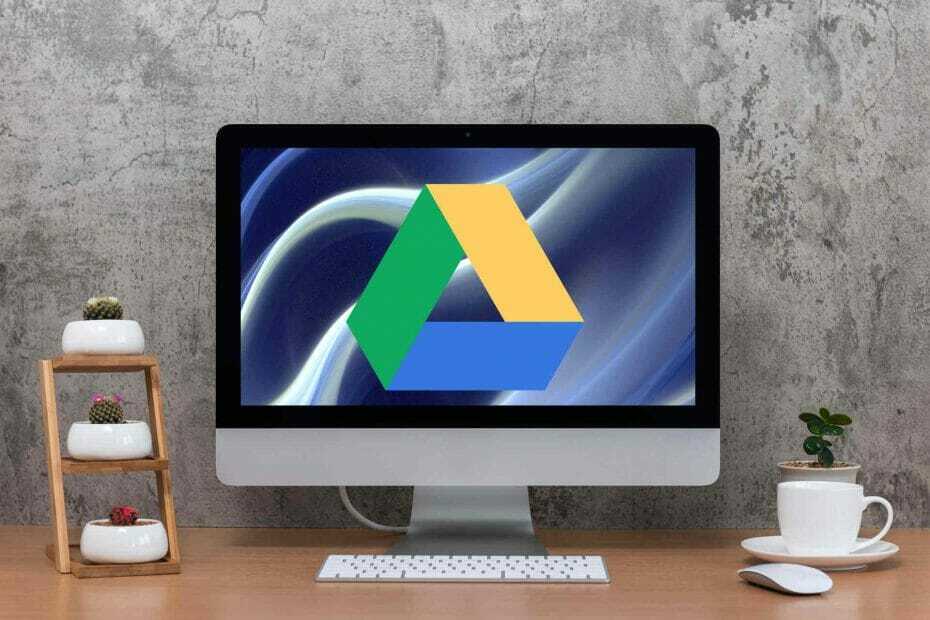
Acest software va repara erorile obișnuite ale computerului, vă va proteja de pierderea fișierelor, malware, defecțiuni hardware și vă va optimiza computerul pentru performanțe maxime. Remediați problemele PC-ului și eliminați virușii acum în 3 pași simpli:
- Descărcați Restoro PC Repair Tool care vine cu tehnologii brevetate (brevet disponibil Aici).
- Clic Incepe scanarea pentru a găsi probleme cu Windows care ar putea cauza probleme cu computerul.
- Clic Repara tot pentru a remedia problemele care afectează securitatea și performanța computerului
- Restoro a fost descărcat de 0 cititori luna aceasta.
Google Drive vă permite să stocați fișiere în cloud, să sincronizați fișiere între dispozitive și, de asemenea, să partajați fișiere. De fapt, reprezintă cel mai bun fişier serviciul de stocare și sincronizare, dezvoltat de Google.
Cu toate acestea, utilizatorii au raportat că există momente în care Google Drive continuă să șteargă fișiere. Aceasta este într-adevăr o problemă enervantă, dar asigurați-vă că lucrurile sunt pe cale să se schimbe.
Este important să știți că, după cea mai recentă actualizare, Google șterge automat orice fișier care a fost în coșul de gunoi de mai mult de 30 de zile.
Acest articol vă va arăta câteva sugestii că, pentru a scăpa definitiv de această problemă Google Drive, așa că nu vă veți face griji niciodată despre pierderea datelor personale.
Ce pot face dacă Google Drive îmi șterge în continuare fișierele?
1. Verificați dacă fișierul dvs. se află în folderul coș de gunoi
- În colțul superior din stânga, atinge Meniu.
- Selectați Coșul de gunoi.
- Lângă fișier doriți să salvați, apăsați pe Mai mult.
- Click pe Restabili.
Este posibil ca fișierul dvs. să fie localizat în coșul de gunoi și îl puteți găsi acolo. Cu toate acestea, după cum sa menționat anterior, Google Drive șterge automat spațiul de stocare din coșul de gunoi după 30 de zile.
2. Folosiți AODocs
- ÎnGoogle Drive, deschide un AODocs biblioteca unde sunteți administratorul bibliotecii.
- apasă pe buton de viteză, Selectați Centru de securitate.
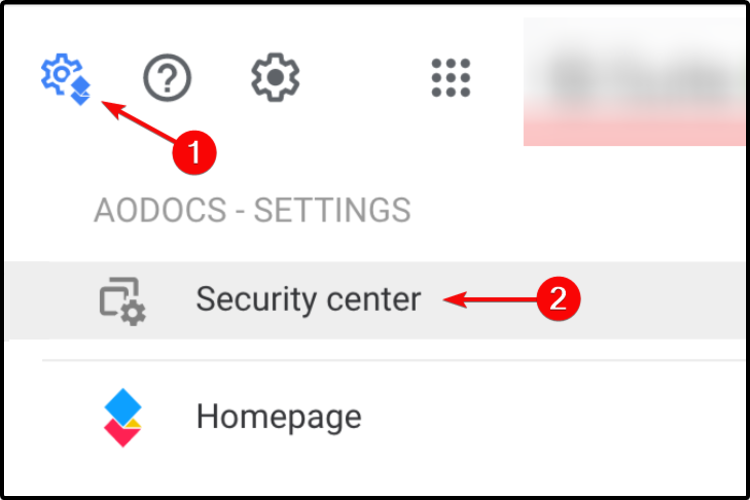
- Faceți clic pe Fila Securitate și caseta de selectare Numai administratorii pot șterge fișiere și foldere.
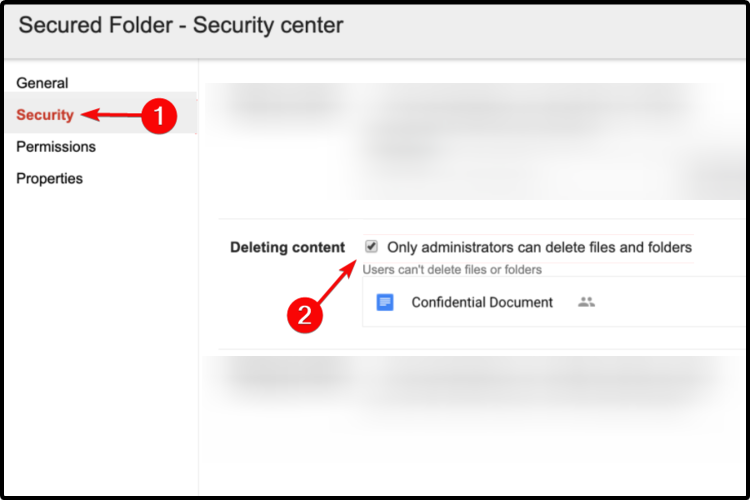
- presa Terminat pentru a salva aceste modificări.
3. Utilizați Backup și sincronizare
- Deschis Backup și sincronizare de la Google.
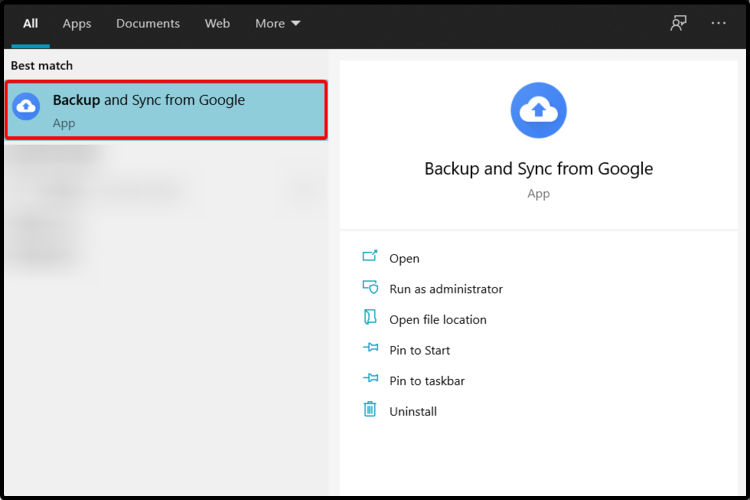
- Conectați-vă și debifați caseta Sincronizați unitatea mea cu acest computer.
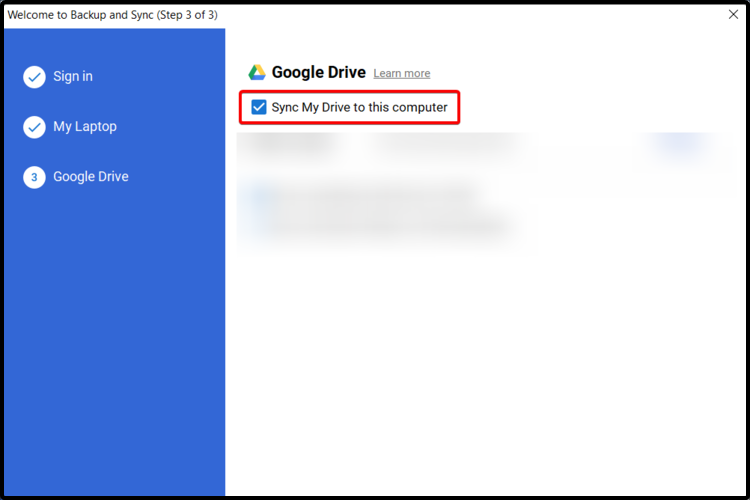
- Click pe O.K pentru a aplica modificări.
Dacă fișierele dvs. au fost șterse accidental pe Google Drive, Google Backup and Sync va șterge și fișierele de pe computer.
În acest fel, indiferent dacă doriți să scăpați de fișierele de pe Google Drive, dar nu de pe computer, acesta nu va mai sincroniza automat modificările între Google Drive și PC.
4. Reinstalați Backup și sincronizare
- Deschis Setări.
- Click pe Aplicații.

- În partea stângă, selectați Aplicații și caracteristici.
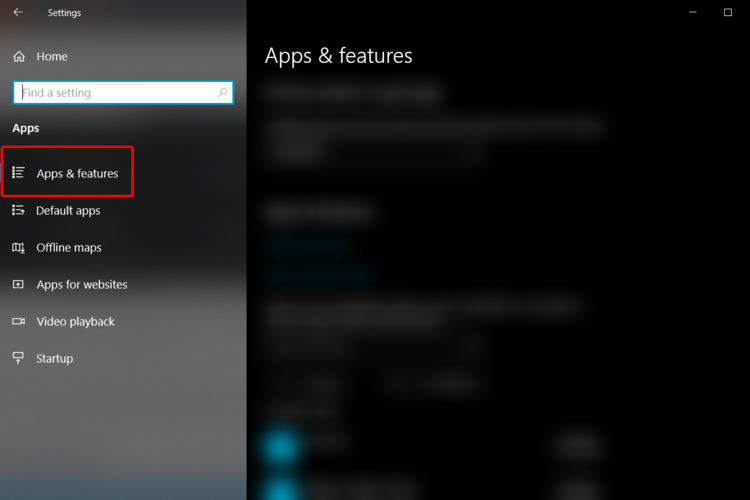
- În caseta de căutare din partea dreaptă, tastați Backup și sincronizare.
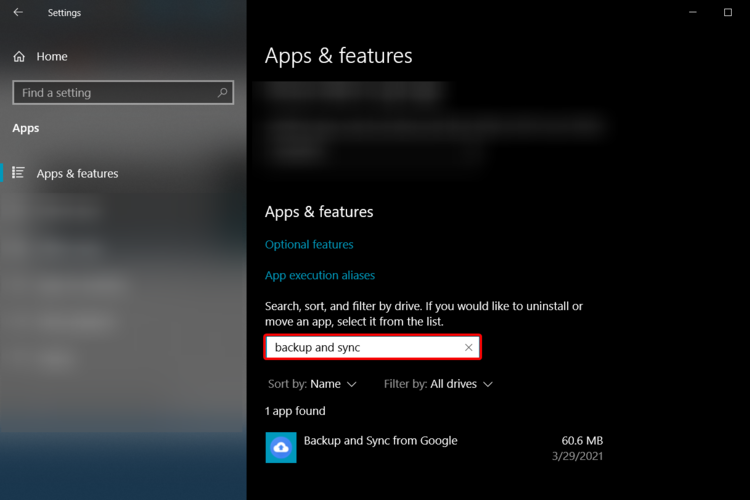
- Faceți clic pe program, apoi selectați Dezinstalați.
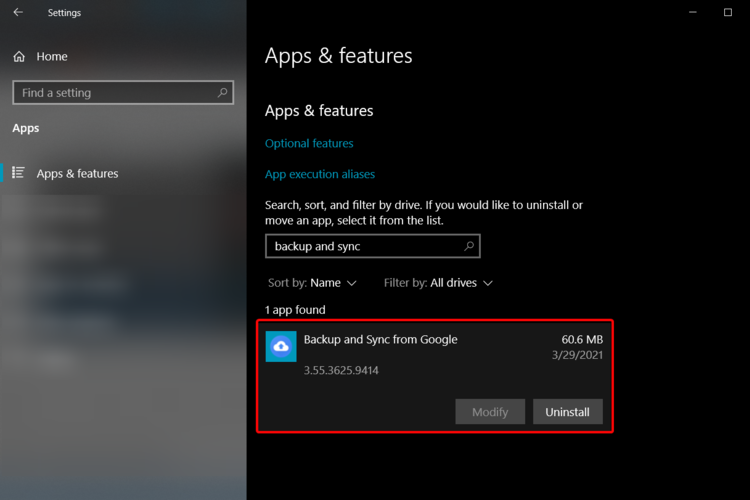
Cu toate acestea, sincronizarea unității cu computerul s-ar putea să nu funcționeze, deci ar trebui să luați în considerare și reinstalarea Backup și sincronizare. După cum știți, majoritatea programelor și software-urilor nu pot funcționa dacă actualizarea nu se face.
5. Utilizați un software de rezervă
Nu în ultimul rând, sugestiile noastre sunt utilizarea unui instrument dedicat de rezervă, pentru a vă economisi timp și a vă oferi eficiență.
Un software automat de backup și recuperare pentru PC-uri sau servere de afaceri vă va oferi o serie de avantaje importante. Astfel, putem menționa crearea unor copii exacte suplimentare de fișiere, baze de date sau computere întregi.
Mai mult, aceste tipuri de programe pot utiliza ulterior copii suplimentare pentru a restabili conținutul original în cazul pierderii datelor. De asemenea, acestea vă oferă o gamă largă de date de stocare.
Software-ul de backup poate veni cu câteva metode de backup diferite, un aspect important în ceea ce privește sincronizarea datelor între surse și crearea mai multor versiuni ale unui singur set de date.
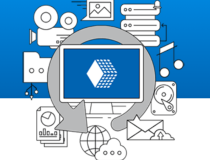
Handy BackUp
Dacă nu trebuie să vă faceți griji din nou cu privire la pierderea datelor dvs. personale, vă recomandăm să încercați Handy Backup.
Aceasta a fost lista noastră cu cele mai utile soluții pe care le puteți încerca pentru a opri Google Drive de la ștergerea fișierelor dvs. Sperăm că cel puțin unul dintre acestea a funcționat pentru dvs.
Cu toate acestea, dacă într-adevăr aveți nevoie de fișierele pierdute înapoi și niciuna dintre opțiunile recomandate nu a funcționat bine, puteți lua în considerare și contactarea administratorului.
În plus, puteți afla întotdeauna cum să faceți acest lucru remediați fișierele exe ștergându-se pe Windows 10 și asigurați-vă că vă securizați toate datele personale stocate.
De asemenea, vă rugăm să ne spuneți care dintre sugestiile noastre v-a susținut cel mai bine. Astfel, ajutați-ne să ne îmbunătățim informațiile și să comentați în secțiunea de mai jos.
 Încă aveți probleme?Remediați-le cu acest instrument:
Încă aveți probleme?Remediați-le cu acest instrument:
- Descărcați acest instrument de reparare a computerului evaluat excelent pe TrustPilot.com (descărcarea începe de pe această pagină).
- Clic Incepe scanarea pentru a găsi probleme cu Windows care ar putea cauza probleme cu computerul.
- Clic Repara tot pentru a remedia problemele cu tehnologiile brevetate (Reducere exclusivă pentru cititorii noștri).
Restoro a fost descărcat de 0 cititori luna aceasta.


